การแบ่งปันเมนูบนเว็บไซต์ของคุณจะช่วยให้ลูกค้าสามารถเยี่ยมชมธุรกิจของคุณได้มากขึ้น ผู้คนมีแนวโน้มที่จะสั่งหรือมามากกว่าถ้าพวกเขาสามารถเช็คอาหาร เครื่องดื่ม และค่าใช้จ่ายได้อย่างรวดเร็ว
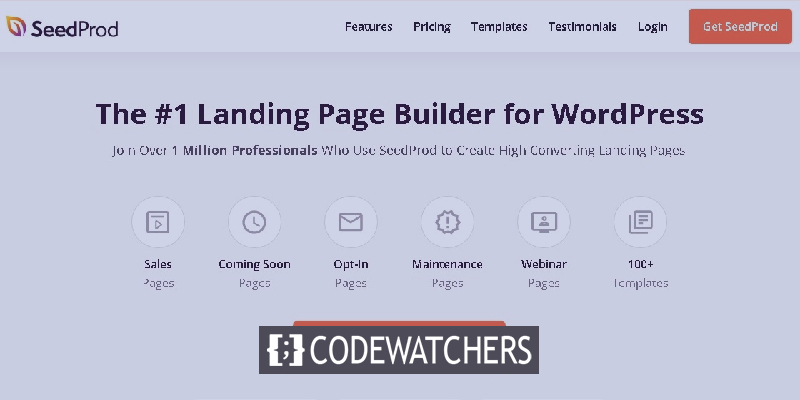
นอกจากนี้ เมื่อผู้ใช้เข้าไปที่เว็บไซต์ร้านอาหาร สัญชาตญาณแรกของพวกเขาคือค้นหาสิ่งที่จะนำเสนอ นี่คือเหตุผลที่ในบทช่วยสอนนี้ เราจะเข้าใจวิธีสร้างเมนูร้านอาหารด้วย SeedProd
ทำไมคุณควรสร้างเมนูออนไลน์
การเพิ่มหน้าเมนูออนไลน์ในไซต์ WordPress ของคุณช่วยให้คุณสามารถมอบประสบการณ์ที่เป็นส่วนตัวมากขึ้นสำหรับผู้เยี่ยมชมและผู้มีโอกาสเป็นลูกค้าของคุณ
เมื่อแขกมาถึงเว็บไซต์ร้านอาหารของคุณ สิ่งแรกที่พวกเขาเห็นคือเมนู หากคุณเพียงแค่ให้เมนู PDF แก่แขก พวกเขาจะไม่สามารถดูตัวเลือกอาหารที่คุณจัดเตรียมได้
สร้างเว็บไซต์ที่น่าทึ่ง
ด้วย Elementor ตัวสร้างหน้าฟรีที่ดีที่สุด
เริ่มเลยผู้ใช้ไม่จำเป็นต้องดาวน์โหลดเมนูของคุณหากคุณสร้างเมนูออนไลน์บนเว็บไซต์ของคุณ ขึ้นอยู่กับแผนข้อมูลของลูกค้าและการเชื่อมต่ออินเทอร์เน็ต การดาวน์โหลดไฟล์ PDF อาจเป็นเรื่องท้าทาย
อย่างที่กล่าวไปแล้ว ให้ดำเนินการสร้างเมนูบนเว็บไซต์ WordPress ของร้านอาหารของคุณโดยใช้ SeedProd
วิธีการสร้างเมนูร้านอาหารด้วย SeedProd
ในการพัฒนาเมนูร้านอาหารออนไลน์บน WordPress เราแนะนำให้ใช้ SeedProd เป็นหนึ่งในเครื่องมือสร้างหน้า WordPress แบบลากและวางที่ยิ่งใหญ่ที่สุด โดยมีเว็บไซต์มากกว่า 1 ล้านแห่งใช้งาน
มีเครื่องมือสร้างแบบลากแล้ววางที่ให้คุณออกแบบเมนูร้านอาหารที่สวยงามได้ นอกจากนี้ คุณยังสามารถอัปเดตเมนูของคุณได้อย่างรวดเร็วในขณะที่มีวิวัฒนาการและมีตัวเลือกเมนูใหม่ๆ ให้ใช้งาน
ในการเริ่มต้น คุณต้องตั้งค่าบัญชี SeedProd ของคุณ และติดตั้งและเปิดใช้งานปลั๊กอินบน WordPress ของคุณ
เมื่อเปิดใช้งานปลั๊กอินแล้ว ให้ไปที่ SeedProd จากนั้นไปที่หน้า แล้วกด Add New Landing Page
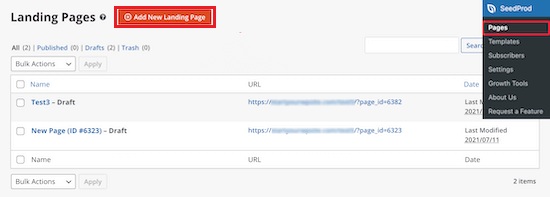
ซึ่งจะนำคุณไปยังหน้าจอเทมเพลต ซึ่งคุณสามารถเลือกเทมเพลตของเพจได้ มีเทมเพลตมากมายสำหรับธีมและวัตถุประสงค์ที่หลากหลาย
วางเมาส์เหนือเทมเพลตแล้วคลิกปุ่ม 'เครื่องหมายถูก' เพื่อเลือก คุณสามารถใช้เทมเพลตใดก็ได้ที่คุณต้องการสำหรับบทเรียนนี้ อย่างไรก็ตาม เราจะเลือกเทมเพลต 'Dinner Sales Page'
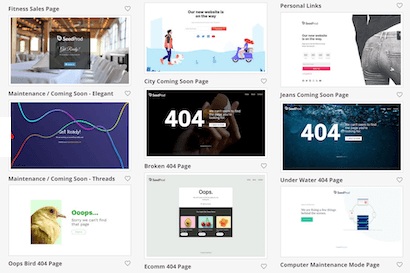
ตอนนี้ ป๊อปอัปจะขอให้คุณป้อนรายละเอียดสำหรับเพจของคุณและให้คุณปรับแต่ง URL ของเพจได้ เมื่อเสร็จแล้วให้กด บันทึกและเริ่มแก้ไขหน้า
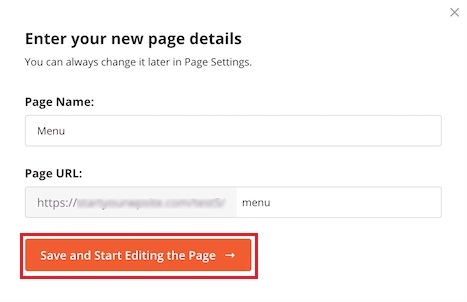
การแสดงตัวอย่างอยู่ทางด้านขวาของหน้าและสามารถแก้ไขได้โดยอิสระ ด้านซ้ายของหน้ามีบล็อกและส่วนต่างๆ ที่คุณสามารถเพิ่มลงในเว็บไซต์ได้
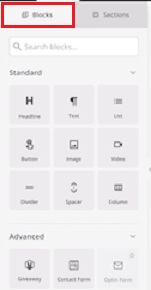
ในการเริ่มต้น ให้คลิกที่โลโก้ของเพจ ซึ่งจะเปิดเมนูทางด้านซ้ายซึ่งคุณสามารถส่งโลโก้ร้านอาหารของคุณได้ ในการเพิ่มโลโก้ใหม่ ให้ใช้ขั้นตอนเดียวกับที่คุณจะเพิ่มรูปภาพใน WordPress
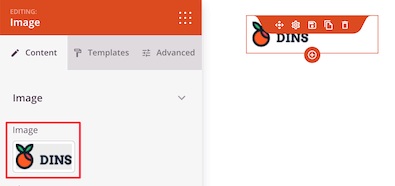
จากนั้นสลับปุ่มเมนูการนำทางเพื่อกลับไปยังหน้าแรกของคุณ ด้วยเหตุนี้ เมื่อผู้เยี่ยมชมของคุณอ่านเมนูเสร็จแล้ว พวกเขาจะสามารถกลับมาที่เว็บไซต์ของคุณได้ นอกจากนี้ Â เพียงคลิกปุ่มเมนูนำทางเพื่อแก้ไขข้อความและลิงก์ในเมนูด้านซ้ายมือ
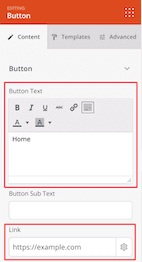
จากนั้นเพียงเลื่อนเคอร์เซอร์ไปที่พาดหัวของหน้า แล้วกดไอคอน 'ลบบล็อก' และทำตามขั้นตอนที่คล้ายกันสำหรับองค์ประกอบรูปภาพ ข้อความ และปุ่ม
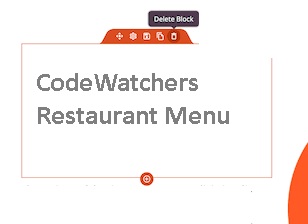
จากนั้นลากบล็อก 'พาดหัว' ไปที่หน้าเว็บของคุณเพื่อเพิ่มพาดหัวสำหรับชื่อเมนูของคุณ
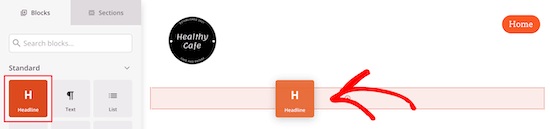
จากนั้น คุณอาจแก้ไขรายการอาหารปัจจุบันได้โดยการแทนที่ด้วยข้อความและกราฟิกของคุณเองโดยคลิกที่รูปภาพแล้วใช้ตัวเลือกทางด้านซ้ายเพื่อเพิ่มภาพของคุณเอง
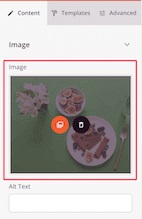
จากนั้น คลิกที่บรรทัดแรกที่มีอยู่เพื่อป้อนเนื้อหาของคุณเอง และคุณสามารถแก้ไขถ้อยคำได้โดยคลิกที่หัวข้อและเพิ่มคำอธิบาย
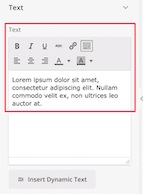
หลังจากที่คุณแก้ไขพาดหัวและข้อความแล้ว คุณสามารถเพิ่มราคาให้กับสินค้าได้โดยการลากองค์ประกอบ 'ข้อความ' ไปที่หน้าของคุณและปรับแต่งข้อความด้วยตัวเลือกทางซ้ายมือ
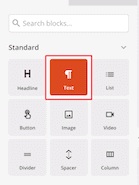
ใช้ขั้นตอนที่คล้ายกันตามที่กล่าวไว้ข้างต้นเพื่อปรับแต่งองค์ประกอบทั้งหมดตามที่คุณเลือก การใช้ปุ่ม Duplicate Row คุณสามารถเพิ่มส่วนเมนูอื่นที่มีสไตล์เดียวกันได้

คุณยังสามารถไปได้โดยไม่ต้องเพิ่มรูปถ่ายให้กับทุกรายการโดยใช้บล็อกรายการเพื่อเพิ่มรายการ เมื่อคุณทำการเปลี่ยนแปลงและการตั้งค่าทั้งหมดเสร็จแล้ว อย่าลืม เผยแพร่ เมนูของคุณ
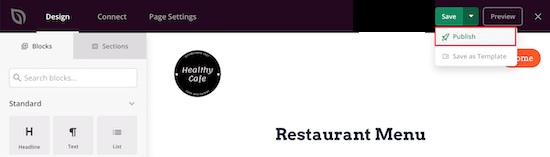
นี่คือวิธีที่คุณสามารถสร้างเมนูสำหรับเว็บไซต์ร้านอาหารของคุณบน WordPress SeedProd ช่วยให้มีตัวเลือกที่สร้างสรรค์และสร้างสรรค์มากมายสำหรับการปรับแต่ง ในขณะที่นี่เป็นเพียงไฮไลท์ มีความเป็นไปได้มากมาย
นั่นคือทั้งหมดจากเราสำหรับบทช่วยสอนนี้ อย่าลืมเข้าร่วมกับเราบน Facebook และ Twitter เพื่อรับข่าวสารล่าสุดเกี่ยวกับเนื้อหาของเรา




